wps软件自从出现至今就吸引了大批的用户前去使用,不管用户需要编辑什么类型的文件都可以在wps软件上来解决,经常使用wps软件的用户都知道,在wps软件中有着word、excel等办公软件强大的功能支持,所以用户在wps软件上多了一些选择性,基本上大部分的用户都在wps软件中编辑过文档,有时用户需要在文档的页脚处插入带三角形标识的数字,但是不少的用户不知道该怎么进行设置,其实用户在菜单栏中找到带圈字符窗口来就进行设置就可以了,那么我们应该怎么来解决这个文问题呢,接下来就让小编来将这个问题的操作方法一一介绍给大家吧,希望用户能够有所收获。
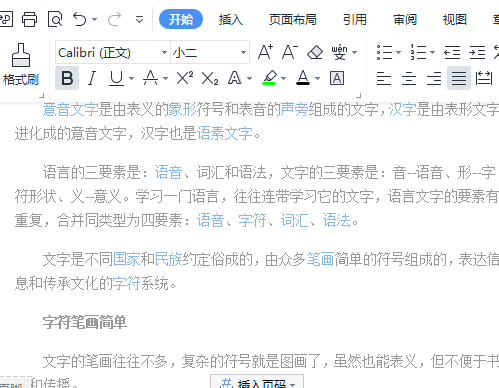
方法步骤
1.需要在wps软件上将文档打开,进入到文档的编辑页面上选中页脚处的数字
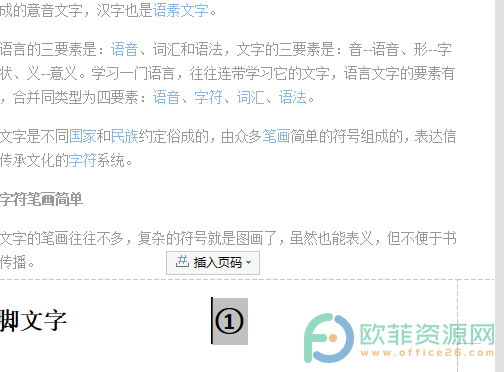
2.接着用户在页面上方的菜单栏中点击开始选项,在相关的开始选项栏中选择使用拼音指南功能
电脑版WPS演示文稿思维导图怎么重命名
在WPS演示文稿中有很多强大的功能,比如我们可以在幻灯片中插入思维导图,条形图,流程图,在线图表等对象,插入之后我们还可以进行各种编辑和操作。比如我们在WPS演示文稿中插入
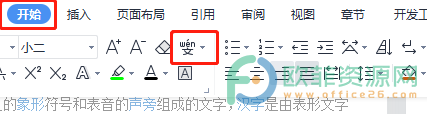
3.将会弹出的选项卡,用户使用其中的带圈字符选项,来打开窗口进行设置
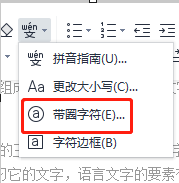
4.最后用户在显示出来带圈字符窗口中设置圈号为三角形后按下确定按钮就可以了
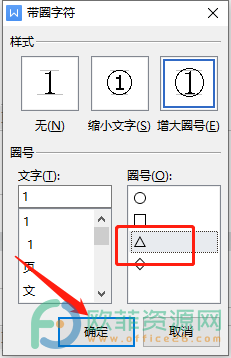
5.用户设置好后在文档的页脚处就可以看到带三角形符号的数字了
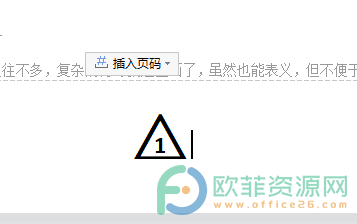
当用户在编辑文档时遇到上述问题,就需要在菜单栏中打开带圈字符窗口来解决,这个问题的操作过程小编已经归纳出来了,一共四个步骤,方法通俗易懂,感兴趣的用户快来试试看吧。
电脑版wps文档如何插入索引
用户在wps软件中可以根据自己的需求来编辑不同类型的文件,例如用户可以编辑word文档、excel表格等文件,这也是大部分用户喜欢使用这款办公软件的原因,当用户在wps软件中编



